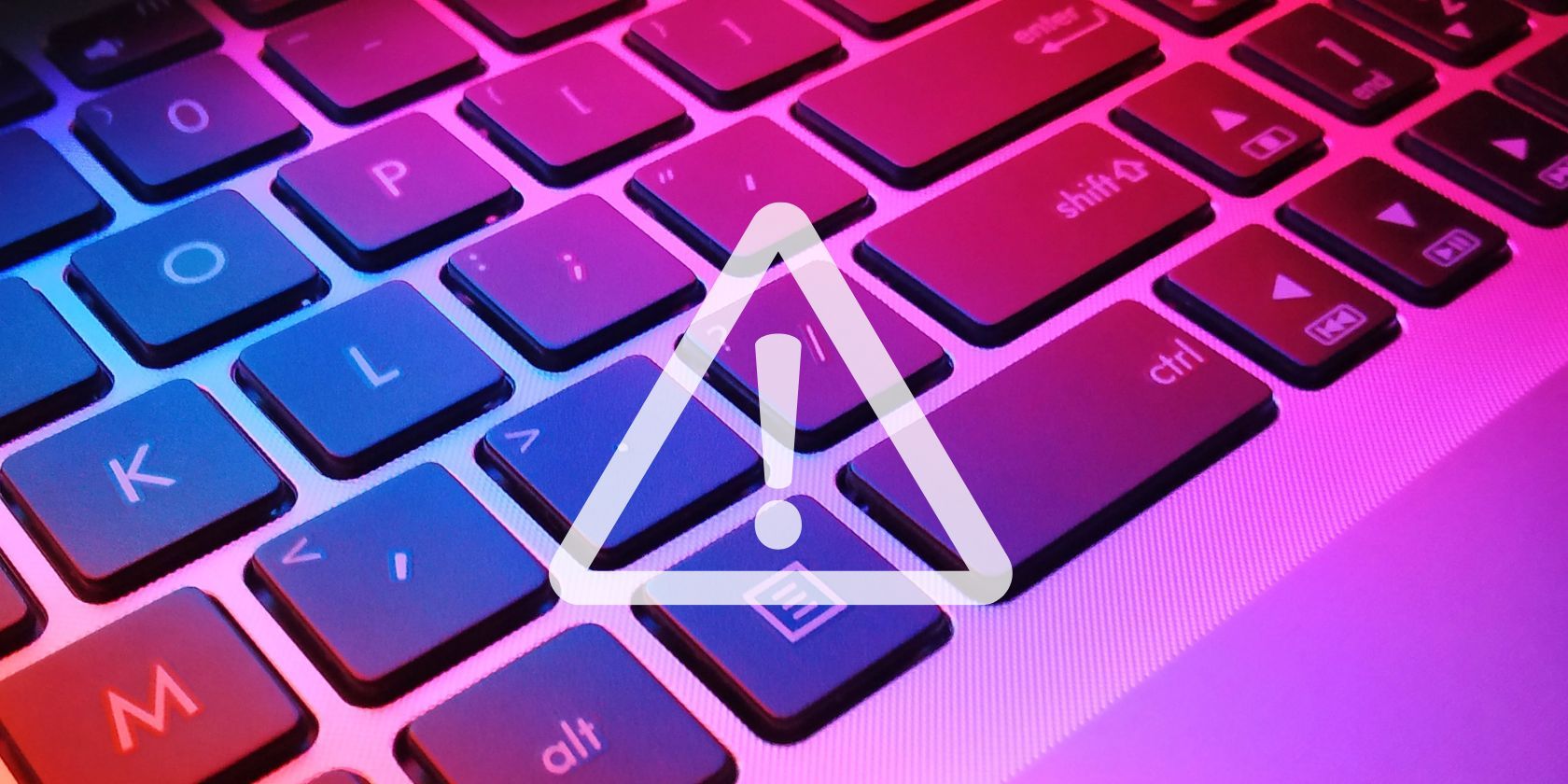بدافزار Snake Keylogger میتواند تک تک ضربههای کلید شما را یادداشت کند. در اینجا این است که برای پیدا کردن و حذف چنین کی لاگر چه باید کرد.
بدافزار Keylogger هم برای افراد و هم برای سازمانها تهدید میکند، زیرا میتواند ضربههای کلید را ثبت کند و دادههای گرانبها را به سرقت ببرد. Snake Keylogger نمونه ای از چنین برنامه ای است، اما اگر این بدافزار کامپیوتر شما را آلوده کند چه کاری می توانید انجام دهید؟ چگونه می توانید بدافزار Snake Keylogger را از دستگاه خود حذف کنید؟
Snake Keylogger چیست؟
Snake Keylogger یک نوع برنامه keylogger است که برای جمع آوری تمام کلیدهای ورودی یک دستگاه آلوده استفاده می شود. این برنامه مخرب که برای اولین بار در اواخر سال 2020 در طبیعت کشف شد، معمولاً از طریق کلاهبرداری های فیشینگ در بین رایانه ها پخش می شود، که یک انتخاب برتر از بردار حمله برای مجرمان سایبری است.
هنگامی که دستگاهی به یک کی لاگر آلوده می شود، تمام ضربه های کلید را می توان جمع آوری کرد. وقتی وارد حسابها میشوید، مکالمههای متنی با دوستان دارید یا اسناد مینویسید، همه اینها توسط اپراتور مخرب قابل مشاهده است. حتی اسکرین شات های دستگاه آلوده را می توان با استفاده از Snake Keylogger گرفت.
اطلاعات ذخیره شده در مرورگر شما نیز می تواند توسط Snake Keylogger استخراج شود و اطلاعات حساس شما را مجرمانه سایبری در اختیار داشته باشد. به عنوان مثال، اگر از یک خردهفروش آنلاین استفاده میکنید و اطلاعات پرداخت خود را برای تأیید تراکنش وارد میکنید، زمانی که Snake Keylogger فعال است، اپراتور مخرب آن را مشاهده میکند.
نشانه های یک Keylogger فعال
بدافزار Keylogger همیشه واضح نیست، به این معنی که می تواند برای مدت طولانی بدون شناسایی روی دستگاه باقی بماند. هرچه کی لاگر بیشتر در دستگاه وجود داشته باشد، داده های بیشتری می تواند ثبت و استخراج کند.
با این حال، علائمی وجود دارد که رایانه شما ممکن است در صورت آلوده شدن به کی لاگر داشته باشد، از جمله:
- عملکرد آهسته
- تصادفات مکرر
- گرم شدن بیش از حد.
- فشار دادن کلید با تاخیر
- فشار دادن کلید روی صفحه نمایش داده نمی شود.
- نشانگر ماوس بر روی صفحه نمایش ظاهر نمی شود.
اگر دستگاه شما تعدادی از این علائم را نشان می دهد، ممکن است به Snake Keylogger آلوده شده باشید. بنابراین، در این مورد چه می توان کرد؟ چگونه می توانید Snake Keylogger را حذف کنید؟
نحوه حذف Snake Keylogger با استفاده از مجموعه آنتی ویروس

اگر یک برنامه آنتی ویروس قابل اعتماد (مانند Norton یا McAfee) روی رایانه خود نصب کرده اید، ممکن است بتواند Snake Keylogger را شناسایی، قرنطینه و حذف کند. اجرای اسکن منظم دستگاه شما می تواند به برنامه آنتی ویروس کمک کند تا تهدیدات را شناسایی کرده و بر اساس آن با آنها مقابله کند. میتوانید اسکنهای دستی معمولی را با استفاده از آنتیویروس خود اجرا کنید یا اسکنهای خودکار را انتخاب کنید تا دستگاه شما بهطور شبانه روزی بدون ورودی شما محافظت شود.
مطمئن شوید که از یک ارائهدهنده آنتیویروس معتبر و معتبر استفاده میکنید، زیرا برخی از سرویسهای سایهتر گاهی اوقات محافظت ضعیفی را ارائه میکنند.
نحوه حذف Snake Keylogger: حذف دستی
بخش عمده این راهنما مربوط به حذف دستی بدافزار Snake Keylogger است. ما دستورالعمل های گام به گام را برای هر دو دستگاه ویندوز و مک ارائه کرده ایم که از اولی شروع می شود.
حذف Snake Keylogger از ویندوز
برای حذف بدافزار Snake Keylogger در دستگاهی که ویندوز 11 دارد، ابتدا باید به تنظیمات خود بروید و روی گزینه Control Panel در سمت چپ پنجره کلیک کنید. در اینجا با مجموعه ای از گزینه ها روبرو خواهید شد.
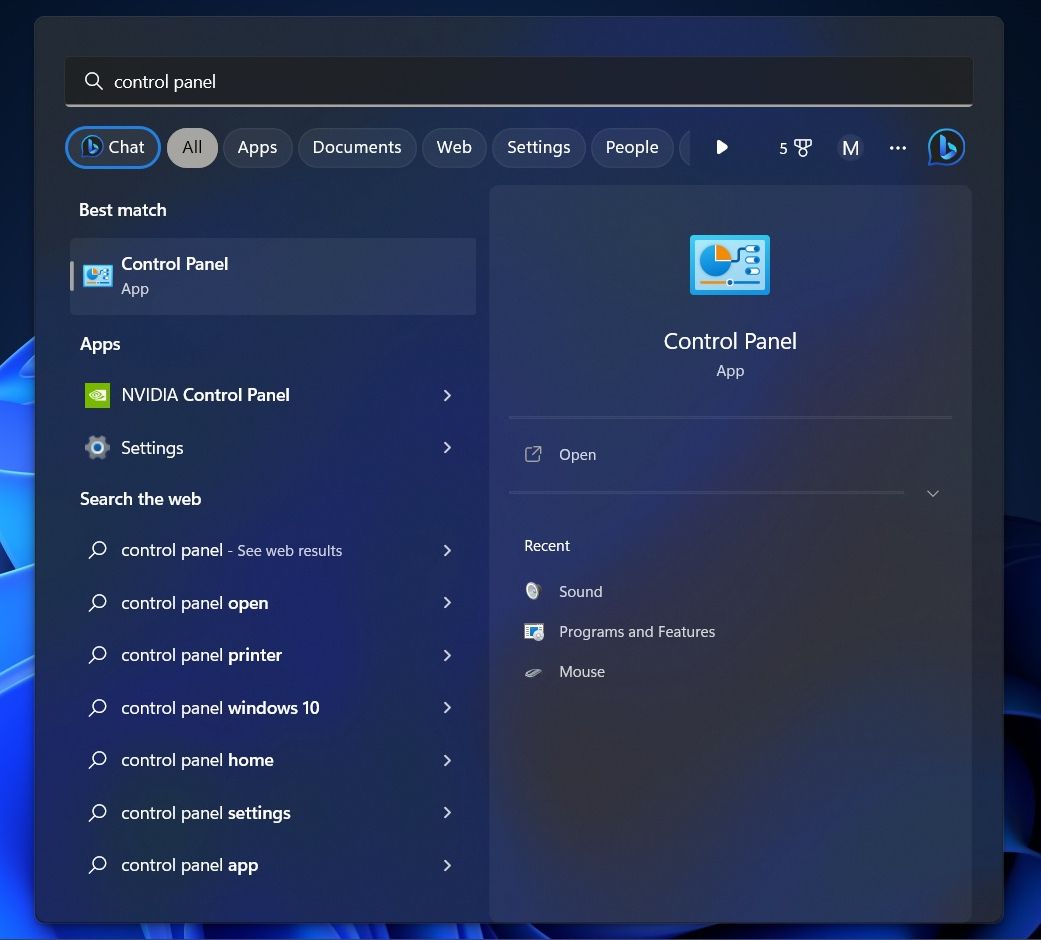
برنامه ها را در سمت چپ پایین پنجره انتخاب کنید.

پس از این کار بر روی برنامه جدید یا مشکوک کلیک راست کرده و Uninstall را انتخاب کنید.
حذف Snake Keylogger از macOS
برای حذف Snake Keylogger در دستگاه اپل (با استفاده از macOS Capitan یا جدیدتر)، برای شروع باید دوباره به تنظیمات خود بروید. سپس بر روی گزینه Applications در سمت چپ پنجره کلیک کنید.
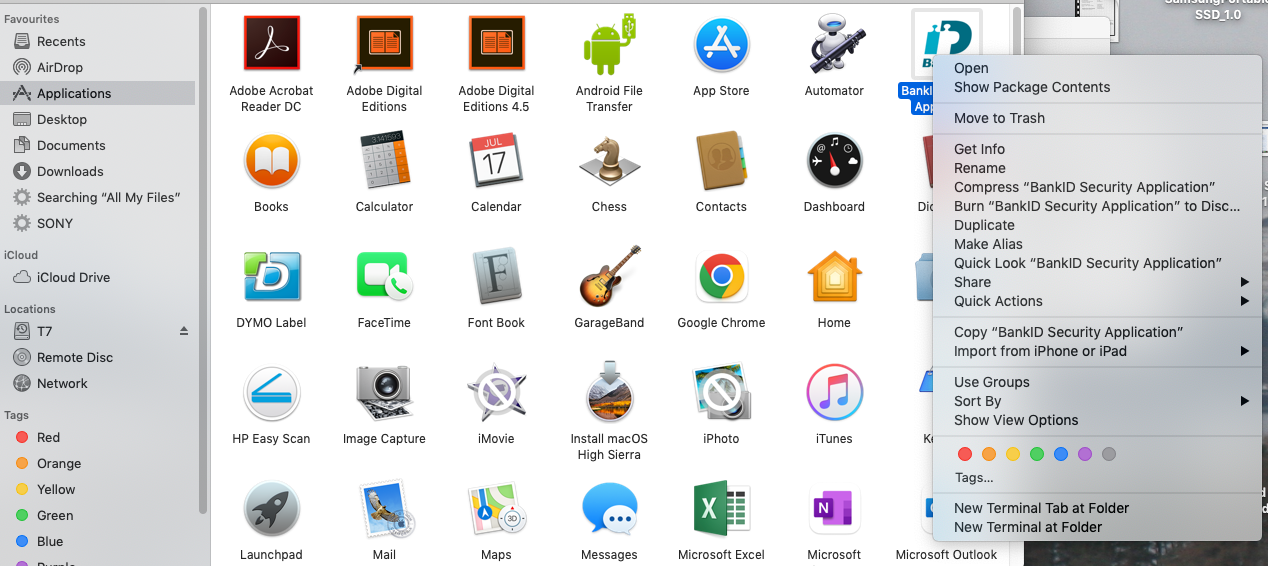
در مرحله بعد روی برنامه مشکوک یا ناخواسته قابل مشاهده در بخش Applications کلیک راست کرده و روی Move to Trash کلیک کنید.
اجتناب از Snake Keylogger در مرورگر
Snake Keylogger همچنین میتواند مرورگر وب شما را آلوده کند و دادههایی را که ذخیره میکند استخراج کند، اما برای این امکان باید اعلان خود را فعال کنید. بنابراین، روند غیرفعال کردن اعلانها را در کروم و سافاری انجام میدهیم که از اولی شروع میشود.
نحوه غیرفعال کردن اعلان ها در کروم
در سمت راست پنجره کروم، سه نقطه را در یک خط عمودی خواهید دید. روی این نماد کلیک کنید و سپس گزینه Settings را در انتهای لیست کشویی انتخاب کنید. به برگه حریم خصوصی و امنیت در سمت چپ صفحه بروید.
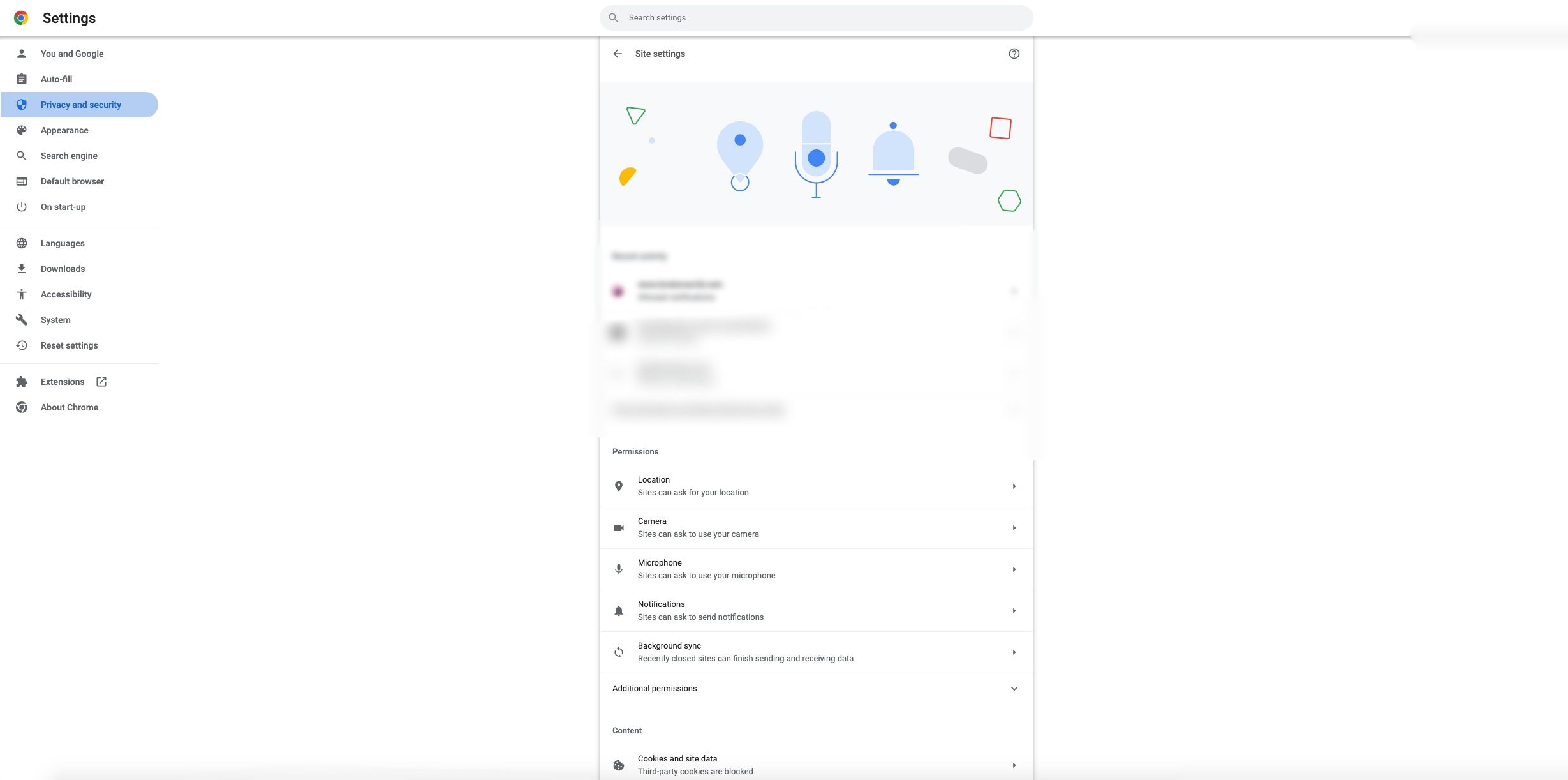
در اینجا، با مجموعه جدیدی از گزینه ها روبرو خواهید شد. تب Site Settings و سپس گزینه Notifications را انتخاب کنید. اکنون میتوانید فهرستی از نشانیهای اینترنتی وبسایتی را ببینید که اعلانها را فعال کردهاند.
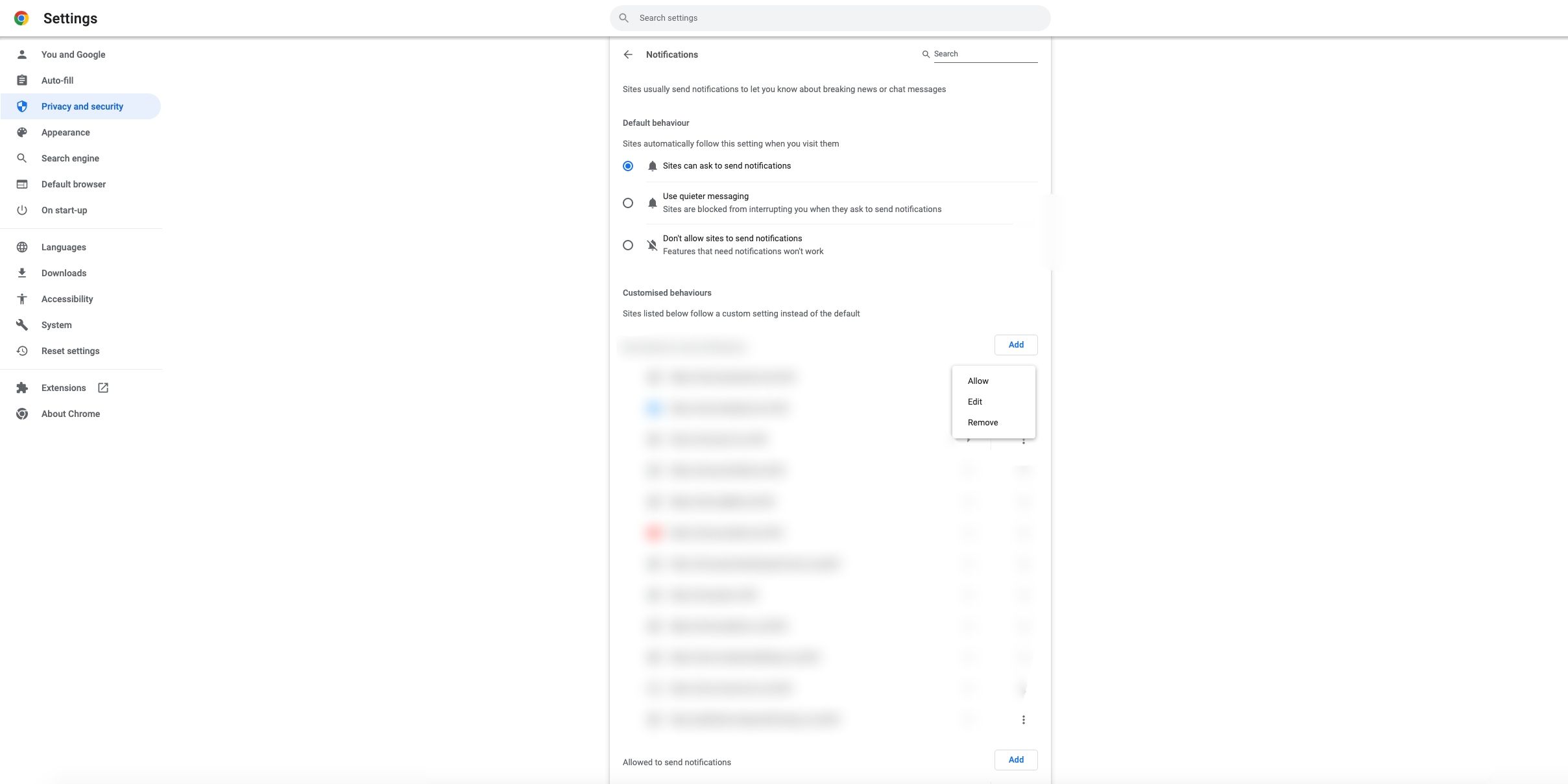
برای غیرفعال کردن این مورد، کافی است روی سه نقطه عمودی کنار URL مورد نظر کلیک کنید و URL را حذف کنید.
نحوه غیرفعال کردن اعلان ها در سافاری
برای غیرفعال کردن اعلانهای URL در سافاری، ابتدا باید به بخش Preferences بروید.
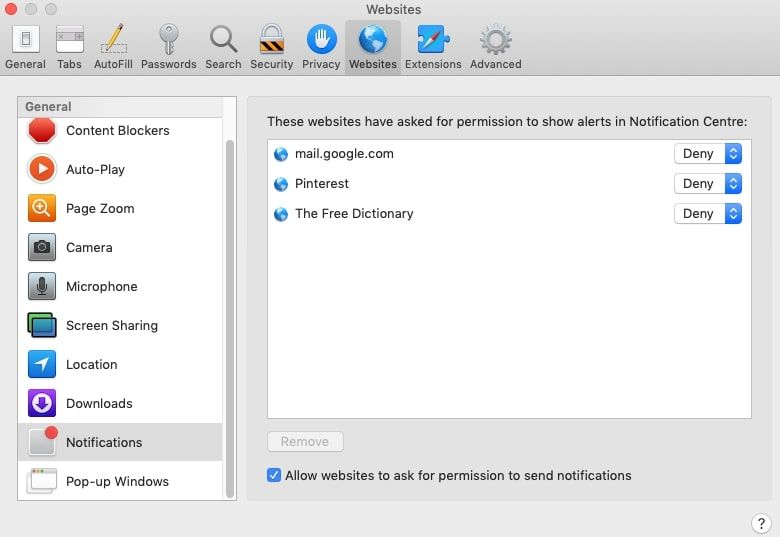
روی تب Websites در بالای پنجره کلیک کنید. میتوانید تمام وبسایتهایی را ببینید که اعلانها یا مجوزها را فعال کردهاند. برای غیرفعال کردن این گزینه کافی است از لیست کشویی در سمت راست پنجره روی گزینه Deny کلیک کنید.
همچنین برای محافظت بیشتر در برابر Snake Keylogger باید هر گونه افزونه مشکوک را از مرورگر خود حذف کنید. بیایید با کروم شروع کنیم.
حذف برنامه های افزودنی مشکوک در کروم
برای حذف افزونه های سایه دار در کروم، ابتدا باید با کلیک بر روی سه نقطه عمودی در سمت راست صفحه به بخش ابزارهای بیشتر بروید. در اینجا، یک لیست کشویی اضافی به شما ارائه می شود. باید روی Extensions کلیک کنید.
کروم اکنون شما را به صفحه برنامههای افزودنی خود میبرد، بنابراین میتوانید ببینید کدامیک در مرورگر شما نصب شدهاند. اگر مشاهده کردید که کروم آنها را بهعنوان ناامن پرچمگذاری کرده است، بهتر است با کلیک کردن روی گزینه Remove در زیر نام برنامه افزودنی، آنها را حذف نصب کنید.
حذف افزونه های مشکوک در سافاری
برای حذف یک برنامه افزودنی مشکوک در Safari، به Preferences > Extensions بروید. پسوندهای دانلود شده در مرورگر خود را خواهید دید. برای حذف یک افزونه، کافی است روی گزینه Uninstall کلیک کنید.
مرحله آخر در ایمن سازی دستگاه ها در برابر بدافزار Keylogger
پس از حذف فایل های مشکوک از دستگاه خود و غیرفعال کردن مجوزها و پسوندهای ناامن در مرورگر خود، یک اسکن آنتی ویروس دیگر را اجرا کنید تا ببینید آیا در حالت روشن هستید یا خیر. نرم افزار آنتی ویروس شما باید با نتیجه منفی برگردد، یعنی دستگاه شما اکنون عاری از بدافزار Snake Keylogger است.
کی لاگرها تهدیدی برای داده های خصوصی ما هستند
در حالی که به راحتی می توان تصور کرد که هرگز قربانی یک کی لاگر نخواهید شد، اما این برنامه های بدافزار به طرز نگران کننده ای رایج هستند و می توانند در هر زمانی بر شما تأثیر بگذارند. بنابراین، اگر رایانه شما علائم عفونت Snake Keylogger را نشان میدهد، مراحل بالا را دنبال کنید تا آن را حذف کنید و دستگاه خود را به حالت کامل برگردانید.